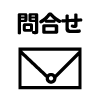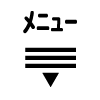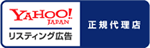テキストを打ち込むだけで画像やイラストを生成してくれる、AI画像生成サービスをご存知ですか?
「近い将来イラストレーターの仕事がなくなるかも」と2022年にSNSで大きな話題になりました。
今回は代表的なAI画像生成サービスとCanvaのAI画像生成機能についてご紹介したいと思います。
代表的なAI画像生成サービス
Stable Diffusion(ステイブルディフュージョン)
使用回数:無制限
備考:プログラムの知識が必要なので、導入のハードルがやや高め
デモサイト:https://huggingface.co/spaces/stabilityai/stable-diffusion
DALL・E2(ダリ ツー)
使用回数:無料版は月15回まで使用可能
備考:アカウント登録が必要、ブラウザから使用可能
公式サイト:https://openai.com/dall-e-2/
Midjourney(ミッドジャーニー)
使用回数:無料版は1アカウント25回まで使用可能
備考:チャットアプリDiscordが必要
公式サイト:https://www.midjourney.com/home/
CanvaのAI画像生成機能について
先に紹介したAI画像生成サービスですが、サイトの言語が英語なことに加え、料金が発生したり事前知識が必要なこともあり、導入のハードルが高くなっています。
そこでCanvaのText to Image機能(AI画像生成機能)について、紹介したいと思います。
アカウント登録をするだけでAI画像生成機能を1日24回まで無料で使用することができ、日本語に対応したインターフェイスのため英語が苦手な方でも簡単にAI画像を生成することができます。
Text to Image機能と開き、作成したい画像のイメージについてテキストを入力、生成される画像の仕上がりを選択すると、その内容に応じたイラストが4枚生成されるので、その中から1枚選択し画像を作成することができる機能となっています。
CanvaのAI画像生成機能の使い方はとても簡単で、下記の4ステップで画像を生成できます。
デザイン作成画面からText to Image機能を選択
サイドメニューのアプリをクリックし、「Text to Image」をクリックします。
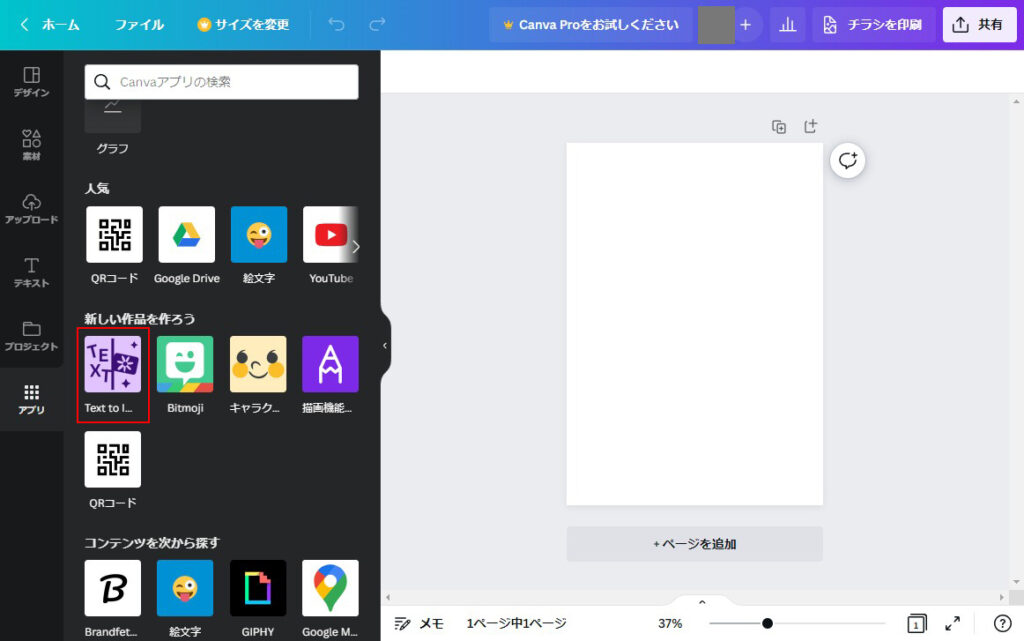
テキストを入力する
生成したい画像をイメージできるテキスト(文章)を入力します。
今回は「帽子とサングラスをつけた犬」を英訳して「dog with hat and sunglasses」と入力しました。
※日本語でも生成可能ですが、英語の方がイメージに近い画像が生成されます。
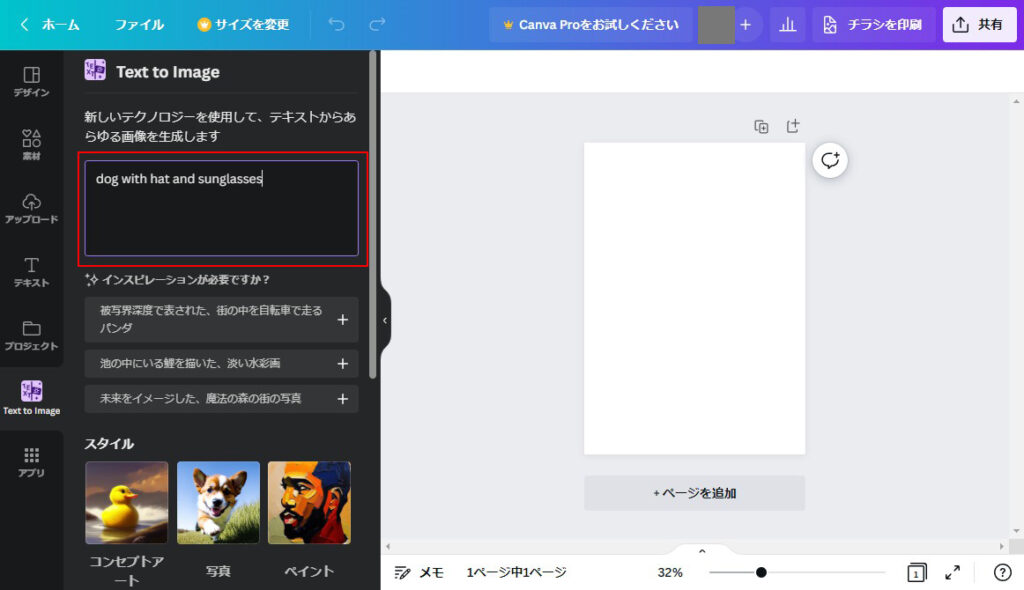
スタイルを選択する
テキストの入力が完了したら、スタイル(生成される画像の仕上がり)を選択します。
今回は「イラスト」を選択しました。
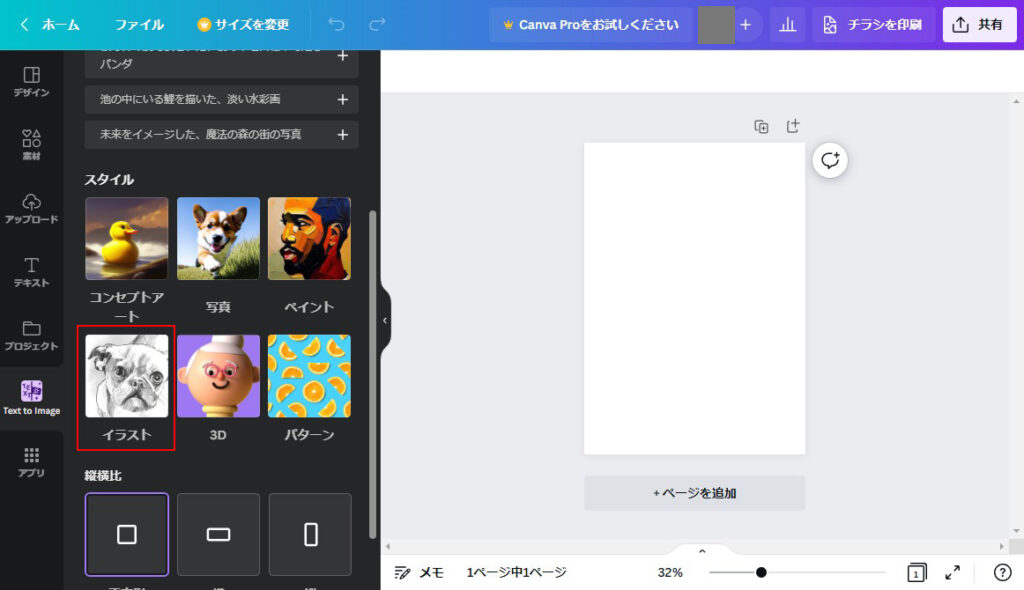
画像を生成する
スタイルと縦横比を選択したら、「画像を生成」ボタンをクリックします。
30秒ほどで画像の生成が完了し、画面赤枠に4枚の画像が生成されます。
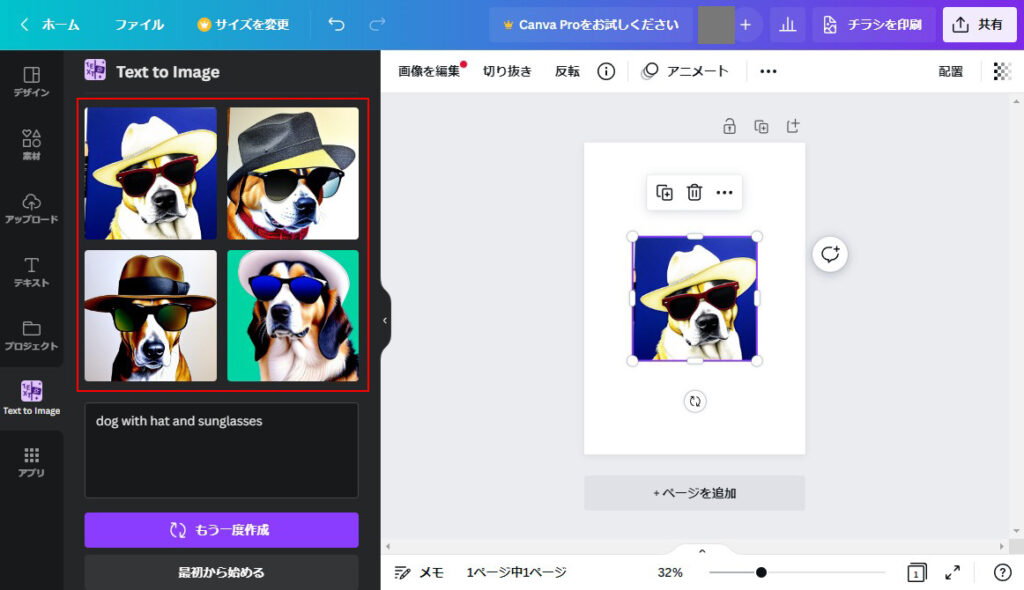
まとめ
AI画像生成サービスは、できたばかりのサービスなので「生成される画像に統一感が出ない」「画像の細かな調整が難しい」などの課題もありますが、今後も注目の技術となりそうです。
CanvaのAI画像作成機能は無料でも使えますので、興味があればお試しで画像を作ってみるのも良いと思います。

![0120-188-632 [営業時間] 9:00~18:00 [定休日} 土日祝](https://www.is1.co.jp/images/head_cont.gif?v=20210630)